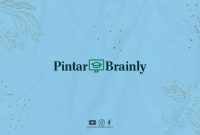Microsoft Excel adalah salah satu program spreadsheet yang paling populer dan digunakan secara luas di seluruh dunia. Selain mudah digunakan, Excel juga menyediakan berbagai fitur yang memudahkan pengguna dalam bekerja dengan data dan informasi. Salah satu fitur yang sangat berguna dalam Excel adalah sheet tabs.
Apa itu Sheet Tabs?
Sheet tabs adalah fitur di Excel yang memungkinkan pengguna untuk membuat dan mengatur berbagai lembar kerja atau sheet pada satu dokumen Excel. Dengan sheet tabs, pengguna dapat dengan mudah beralih antara lembar kerja yang berbeda dan mengelola data dan informasi dengan lebih efektif.
Cara Menambahkan Sheet Tabs pada Excel
Untuk menambahkan sheet tabs pada Excel, ikuti langkah-langkah berikut:
- Buka program Microsoft Excel di komputer Anda.
- Buat dokumen baru atau buka dokumen yang sudah ada.
- Klik kanan pada tab lembar kerja yang sudah ada (biasanya terletak di bagian bawah layar).
- Pilih opsi “Insert” atau “Tambahkan” dari menu yang muncul.
- Pilih opsi “Worksheet” atau “Lembar Kerja Baru” untuk menambahkan lembar kerja baru.
- Atur nama dan posisi lembar kerja baru sesuai kebutuhan Anda.
- Klik “OK” atau “Selesai” untuk menambahkan lembar kerja baru.
- Sheet tabs baru akan muncul di bagian bawah layar Excel.
Cara Menghapus Sheet Tabs pada Excel
Untuk menghapus sheet tabs pada Excel, ikuti langkah-langkah berikut:
- Buka dokumen Excel yang ingin Anda edit.
- Klik kanan pada tab lembar kerja yang ingin dihapus.
- Pilih opsi “Delete” atau “Hapus” dari menu yang muncul.
- Klik “OK” atau “Selesai” untuk menghapus sheet tabs.
Cara Mengganti Nama Sheet Tabs pada Excel
Untuk mengganti nama sheet tabs pada Excel, ikuti langkah-langkah berikut:
- Buka dokumen Excel yang ingin Anda edit.
- Klik dua kali pada tab lembar kerja yang ingin diganti namanya.
- Ketik nama baru untuk lembar kerja tersebut.
- Klik “Enter” atau “Selesai” untuk menyimpan perubahan.
Cara Memindahkan Sheet Tabs pada Excel
Untuk memindahkan sheet tabs pada Excel, ikuti langkah-langkah berikut:
- Buka dokumen Excel yang ingin Anda edit.
- Klik dan tahan tab lembar kerja yang ingin dipindahkan.
- Seret dan lepaskan tab lembar kerja ke posisi baru di bagian bawah layar Excel.
- Lembar kerja akan dipindahkan ke posisi baru.
Cara Mengelola Sheet Tabs pada Excel
Selain menambahkan, menghapus, mengganti nama, dan memindahkan sheet tabs, ada beberapa cara lain untuk mengelola sheet tabs pada Excel. Berikut adalah beberapa tips:
- Gunakan warna yang berbeda untuk setiap sheet tabs untuk memudahkan pengenalan.
- Grupkan sheet tabs yang berkaitan dengan topik atau proyek tertentu.
- Sembunyikan sheet tabs yang tidak diperlukan untuk mengurangi kebingungan.
- Buat hyperlink antara sheet tabs untuk membuat navigasi lebih mudah.
- Gunakan shortcut keyboard untuk beralih antara sheet tabs dengan cepat.
Conclusion
Dalam artikel ini, kita telah membahas cara menambahkan sheet tabs pada Microsoft Excel. Sheet tabs adalah fitur yang sangat berguna dalam mengelola data dan informasi pada Excel. Dengan mengikuti langkah-langkah di atas, Anda dapat dengan mudah menambahkan, menghapus, mengganti nama, dan memindahkan sheet tabs pada Excel. Selain itu, ada beberapa tips tambahan yang dapat membantu Anda mengelola sheet tabs dengan lebih efektif. Semoga artikel ini bermanfaat untuk Anda!